USB ディスクを起動ディスクにしてシステムを再インストールするには、まず USB ディスクを最初の起動項目として設定する必要があります。
コンピュータの BOOT 起動項目を設定する方法は次のとおりです:
Lenovo ノートパソコンを例に挙げると、再起動後、BIOS インターフェイスに入るまで FN キーと F2 キーを押し続けます。 (コンピューターのマザーボードによって起動ショートカット キーは異なる場合があります。一般的に使用されるキーには、F2、DEL、ESC、F12 などが含まれます。)

2. BIOS インターフェイスに入ったら、[boot] を見つけて選択します。 Enterを押して入力します。

ブート インターフェイスでは、さまざまな起動項目が表示されます。通常の状況では、最初の起動項目はハードディスク システムです。起動する USB ディスクを選択する場合は、まず USB 起動ディスクを挿入し、次に USB HDD または USB ディスクの名前に対応する起動項目を見つけます。

4. 次に、FN と F6 を使用して USB ブート項目を最初の場所に移動し、FN と F10 をクリックして設定を保存します。 (一部のコンピューターでは、上下キーを使用して順序を調整します)


以上がLenovo コンピューターの起動項目を変更するの詳細内容です。詳細については、PHP 中国語 Web サイトの他の関連記事を参照してください。
 ダウンロードして試してみるためのトップ10の無料Windows7テーマ! - ミニトールApr 30, 2025 am 12:33 AM
ダウンロードして試してみるためのトップ10の無料Windows7テーマ! - ミニトールApr 30, 2025 am 12:33 AMテーマは、デスクトップの背景画像、窓の色、音の組み合わせです。 PHP.CNからのこの投稿では、ダウンロードできる上位10の無料Windows 7テーマを提供しています。 1つのWindows 7テーマを選択するために引き続き読み続けます。
 Windows 10/11のzip/zipファイルの7つの無料のwinrar代替品-minitoolApr 30, 2025 am 12:32 AM
Windows 10/11のzip/zipファイルの7つの無料のwinrar代替品-minitoolApr 30, 2025 am 12:32 AMWinrarは、Windows用の優れた無料ファイルアーカイバーアプリケーションです。 Windrar for Windows 10/11をダウンロードして、それを使用して、RAR/zip形式でアーカイブを簡単に作成または表示できます。また、他の多くの形式を解凍することもできます。ただし、WinrarがPCで作業していない場合
 Elden Ringが起動時に応答しない場合の対処Apr 30, 2025 am 12:31 AM
Elden Ringが起動時に応答しない場合の対処Apr 30, 2025 am 12:31 AMPCを起動していないエルデンリングは、ゲームプレーヤーが苦しむ可能性のある最も迷惑な問題の1つです。幸いなことに、それに対処することはそれほど難しくありません。 php.cnのWebサイトでヒントとトリックを見てください。あなたの心配がすべてなくなることに違いありません。
![[解決] Windowsカメラアプリエラーコード0xa00f4288 -minitool](https://img.php.cn/upload/article/001/242/473/174594421585240.png?x-oss-process=image/resize,p_40) [解決] Windowsカメラアプリエラーコード0xa00f4288 -minitoolApr 30, 2025 am 12:30 AM
[解決] Windowsカメラアプリエラーコード0xa00f4288 -minitoolApr 30, 2025 am 12:30 AMエラーコードを受け取った場合-0XA00F4288すべてのカメラが予約されていますか? Windowsカメラを開こうとしているときに、このエラーが発生する可能性があります。現時点でこの問題に悩まされている場合は、PHP.CN Webサイトのこのガイドから修正を調べてください。
 Windows/iPhone/ブラウザにViso Viewerをダウンロードしてインストールする方法は? - ミニトールApr 30, 2025 am 12:29 AM
Windows/iPhone/ブラウザにViso Viewerをダウンロードしてインストールする方法は? - ミニトールApr 30, 2025 am 12:29 AMVisio Viewerを見つけたいですか?あなたは正しい場所に来ます。 PHP.CNからのこの投稿では、WindowsでMicrosoft Visio Viewer 2016/013/2010のダウンロードと使用方法を紹介します。その上、iPhone/ブラウザでVisio Viewerをダウンロードする方法を知ることができます。
 Outlook 365でメール/連絡グループを作成する方法-MinitoolApr 30, 2025 am 12:28 AM
Outlook 365でメール/連絡グループを作成する方法-MinitoolApr 30, 2025 am 12:28 AMこのチュートリアルでは、Outlook 365で電子メールグループまたは連絡グループを作成する方法を学ぶことで、同時に人々のグループにメールを送信できるようにします。他のコンピューターの問題のソリューションを検索するには、PHP.CNソフトウェアの公式Websiにアクセスすることができます
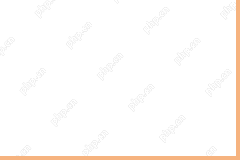 Windows 11/10/iPhone/iPad/Androidでアプリを再起動する方法は? - ミニトールApr 30, 2025 am 12:27 AM
Windows 11/10/iPhone/iPad/Androidでアプリを再起動する方法は? - ミニトールApr 30, 2025 am 12:27 AM場合によっては、アプリケーションが反応しない場合があり、問題を修正するためにアプリを再起動しようとすることができます。 Windows 11/10/iPhone/iPad/Androidでアプリを再起動する方法は? PHP.CNからのこの投稿では、それを行う方法を説明しています。
 定義と削除 - トロイの木馬:Win32/Phonzy.B mlApr 30, 2025 am 12:26 AM
定義と削除 - トロイの木馬:Win32/Phonzy.B mlApr 30, 2025 am 12:26 AMwin32/phonzy.b mlは、システム構成を変更し、オペレーティングシステムを脅かす可能性のあるトロイの木馬の馬の一種です。より多くの潜在的な損失を防ぐには、できるだけ早く削除する必要があります。 PHP.CN Webサイトからのこの投稿では、すべて可能です


ホットAIツール

Undresser.AI Undress
リアルなヌード写真を作成する AI 搭載アプリ

AI Clothes Remover
写真から衣服を削除するオンライン AI ツール。

Undress AI Tool
脱衣画像を無料で

Clothoff.io
AI衣類リムーバー

Video Face Swap
完全無料の AI 顔交換ツールを使用して、あらゆるビデオの顔を簡単に交換できます。

人気の記事

ホットツール

WebStorm Mac版
便利なJavaScript開発ツール

SublimeText3 Mac版
神レベルのコード編集ソフト(SublimeText3)

PhpStorm Mac バージョン
最新(2018.2.1)のプロフェッショナル向けPHP統合開発ツール

ドリームウィーバー CS6
ビジュアル Web 開発ツール

SAP NetWeaver Server Adapter for Eclipse
Eclipse を SAP NetWeaver アプリケーション サーバーと統合します。

ホットトピック
 7830
7830 15
15 1648
1648 14
14 1402
1402 52
52 1300
1300 25
25 1239
1239 29
29


